Une compilation et un archivage de tutoriaux très pédagogiques.
Ils proviennent du site de lorastro et montre comment utiliser Iris dans la visualisation des images du ciel profond.
Le DDP
DDP signifie digital development process.
Pour une image numérique, la courbe de réponse est linéaire (lorsque la luminosité d’un objet double, l’intensité des pixels correspondants double également). Cette linéarité a pour inconvénient de donner un rendu peu agréable à l’œil pour une image à vocation purement esthétique : les zones claires sont saturées, on n’y voit aucun détail, tandis que les zones sombres sont indistinctement noires. La photographie argentique ne présente pas cet inconvénient, car la pellicule se sature et « tasse » les lumières les plus fortes.
Le procédé DDP a pour objet de restituer à l’image numérique un rendu comparable à celui d’une image argentique (d’où le terme de développement numérique). La courbe de réponse est linéaire pour les basses lumières, puis asymptotique pour les fortes lumières. On obtient ce résultat en divisant l’image de départ par la même image brouillée par un flou gaussien et à laquelle est ajoutée une constante.
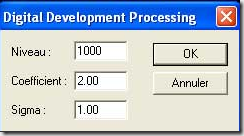
La commande d’IRIS
>Visualisation > DDP,
cette fenêtre s’ouvre :
Au départ, il est conseillé de ne faire varier que le paramètre « Niveau ».
Les valeurs habituelles vont de 1000 à 10000.
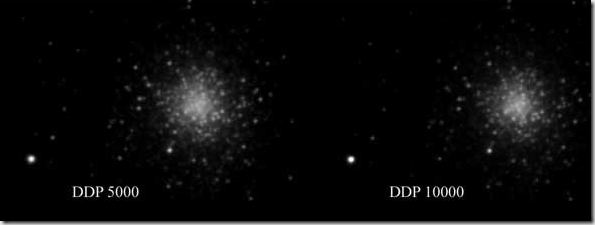
Lorsqu’on augmente la valeur du paramètre « Niveau » les extensions sont moins mises en valeur (moins visibles) mais l’image est plus contrastée et les étoiles plus fines.
Donc : vous voulez mettre en évidence les extensions (faibles) de votre objet (une galaxie par exemple, ou des étoiles faibles) : il faut baisser le plus possible ce paramètre. Oui mais c’est au détriment du contraste et de la définition.
En pratique actuellement, on peut descendre jusqu’à 2000, voire 1000 à 500.
Quelquefois, l’image peut apparaître noire après un DDP.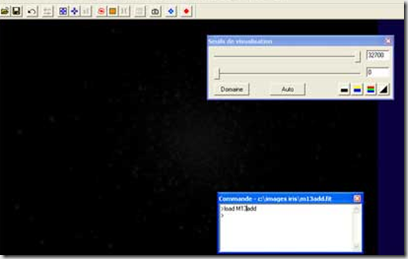
C’est un problème de niveaux : Le seuil maximum est à 32700 (regardez la fenêtre « Seuils de visualisation » !). C’est ce paramètre qu’il faut baisser ! On peut le baisser :
– manuellement à l’aide du curseur de la fenêtre « Seuils de visualisation »
– utiliser la fonction stat
dans le menu « commande », tapez
>stat
Le logiciel revoit plusieurs valeurs dont « Maximum »= v1 et « Minimum »= v2. Il faut maintenant faire (si v2 est négatif, faire v2 = 0)
visu v1 v2
On obtiendra alors cette image.
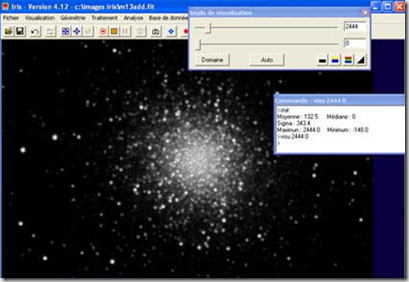
La visualisation DDP génère souvent, pour les valeurs basses du paramètre « Niveau » des artéfacts en bordure d’image (en fait dans les zones de décalage lié à la registration). C’est le cas sur cette image de M106.
Dans ce cas, pour régler le niveau, on ne peut utiliser la fonction stat comme auparavant et on fait un réglage manuel avec le curseur de la fenêtre de visualisation.
Attention : ne saturez pas l’image, mais contentez-vous juste de « voir quelque chose » (ce problème sera réglé dans Photoshop). Ainsi sur l’image ci-dessous, ni les étoiles, ni le noyau de la galaxie ne sont saturés : c’est ce qu’il faut.
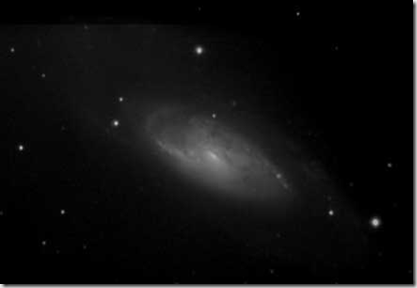
Le logarithme
Cette méthode de visualisation (qui transforme la valeur du pixel en son logarithme, et donc va « augmenter » les valeurs faibles) peut être utile.
Lancez le logarithme avec Iris, l’image est grise.

Recadrez l’image et lancez alors Photoshop.
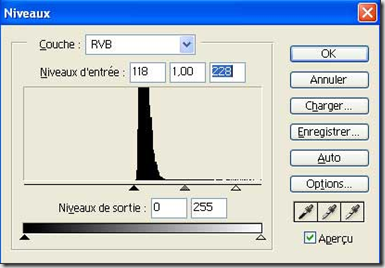
On ramène le point noir (triangle à gauche de l’histogramme) au pied de la courbe comme indiqué sur le schéma
Richardson Lucy (rl)
On sort ici des techniques de visualisation pour un traitement d’image.
Une fois l’image visualisée, par un DDP, on a vu que les étoiles sont souvent un peu empâtées et çà manque de contraste.
La technique du rl, qui procède par itérations successives va pouvoir remédier à cela : elle va rendre les étoiles plus rondes et donner plus de « piqué » à l’image.
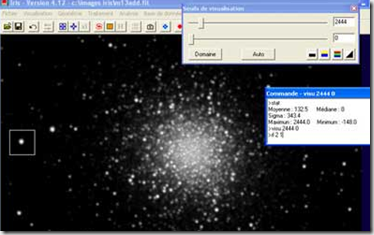
En pratique, on fait un rl sur une image prétraitée par un DDP et après ajustement des niveaux (en principe le fond du ciel doit être noir), on encadre une étoile NON saturée à l’aide de la souris avec un petit rectangle.
Puis on tape
>rl niter p
où niter est le nombre d’itérations et p un paramètre que l’on met à 1, parfois un peu moins ( il y a sûrement des subtilités à découvrir !!!)
En pratique,on ne fait que 2 ou 3 itérations successives.
Très utile sur les amas d’étoiles.
Les ondelettes
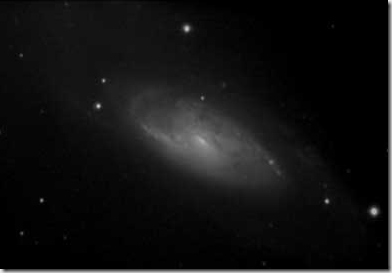
L’ondelette, traitement maître de l’image planétaire, peut être utilisé avec parcimonie en ciel profond, pour rendre certains détails, comme le centre d’une galaxie ou le centre d’une nébuleuse planétaire.
<p
>
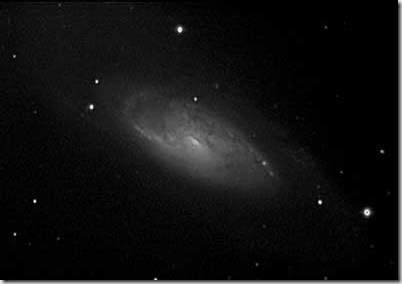
L’ondelette, même modérée (et elle doit l’être ) est possible sur les zones à forte luminosité, mais induit une « pixellisation » importante (donc du bruit) dans les zones de pixels faibles (extensions des galaxies par exemple), N’utilisez cette technique qu’associée à d’autres images superposées et découpées dans Photoshop.
Ci-contre, la première image (visualisation DDP 2500 1.5 0.8) de M106 a été traitée par une ondelette très modérée : 5 1.8 1 1 1 res 0.9
L’amélioration des détails est spectaculaire, mais l’augmentation du bruit aussi (sans compter les artefacts sur les étoiles).
.
Télécharger le tutorial DDP, logarithme, RL, ondelettes avec Iris - pdf (223 téléchargements ) – 224 ko
.

